Dieser Abschnitt enthält eine allgemeine Einführung in Xtract Universal und die notwendigen Voraussetzungen zum Betrieb und Einsatz des SAP-Hubs.
Einen kurzen Einblick in die Benutzung von Xtract Universal erhalten Sie in unseren Tutorial-Videos Get started with Xtract Universal - Creating a SAP source connection und Get started with Xtract Universal - Set up your first extraction.
Voraussetzung #
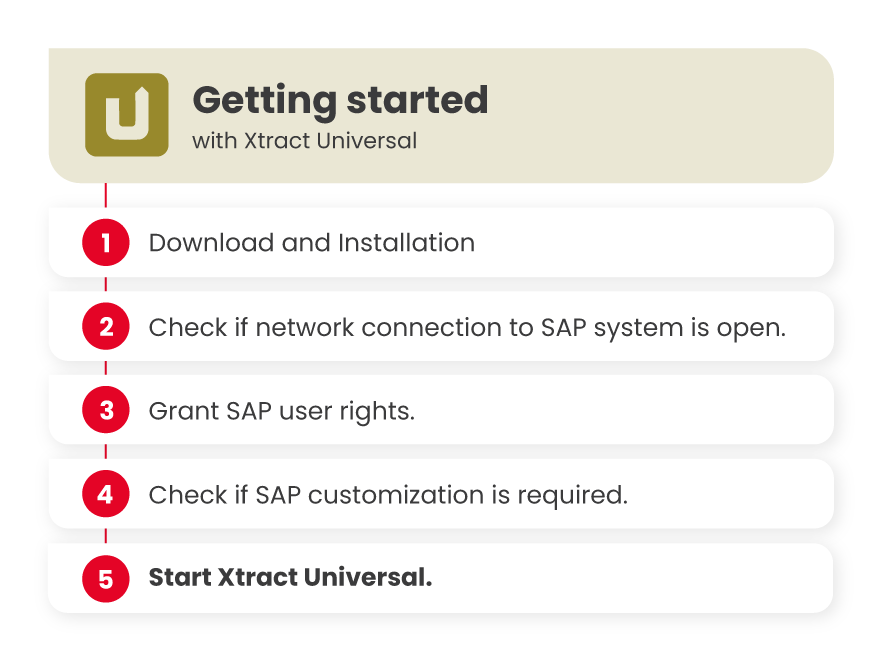
- Laden Sie sich die aktuelle Version von Xtract Universal von unserer Webseite herunter, siehe Download Trial Version. Installieren Sie Xtract Universal auf einem Windows Server / einer VM.
- Prüfen Sie, ob der Netzwerk-Zugriff auf Ihr SAP-System gewährleistet ist, siehe SAP TCP/IP Ports.
- Richten Sie die nötigen SAP Benutzerrechte für den Zugriff auf Ihr SAP-System ein, siehe Authority Objects - SAP User Rights.
- Für folgende Xtract Universal-Komponenten sind Anpassungen in Ihrem SAP-System notwendig: Table (optional), Table CDC, Report, OHS und DeltaQ.
Für alle anderen Xtract Universal-Komponenten sind keine Anpassungen erforderlich. - Starten Sie Xtract Universal und folgen Sie den Schritten aus den folgenden Unterabschnitten.
Tipp: Wir empfehlen einen SAP-Systembenutzer für die Produktivumgebung zu verwenden und einen Dialogbenutzer mit erweiterten Rechten (SE37, SE16, RSA3, …) für die Evaluierungsphase. Während der Evaluierung kann es sinnvoll sein, über die SAP-GUI Daten im SAP-System einzusehen. Das ist mit einem SAP-Systembenutzer nicht möglich.
Weitere Informationen finden Sie in den folgenden Unterabschnitten:
Schritt 1 - Designer mit dem Server verbinden
Schritt 2 - Eine SAP-Verbindung erstellen
Schritt 3 - Eine neue Extraktion anlegen
Schritt 4 - Eine Extraktion ausführen
Schritt 5 - Extrahierte Daten in die Destination schreiben
Schritt 5 - Extrahierte Daten in eine Destination schreiben